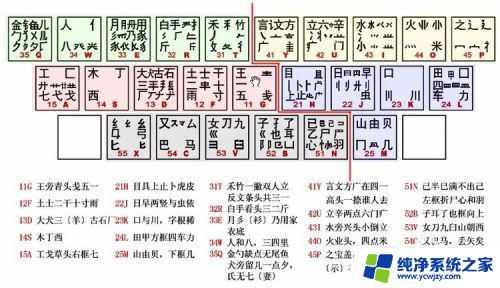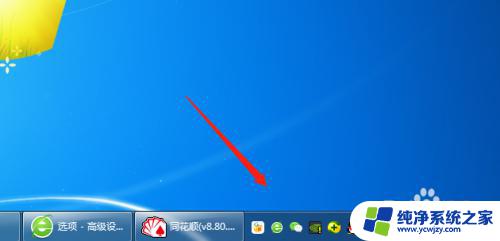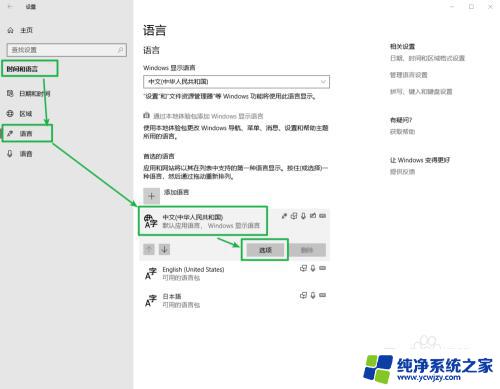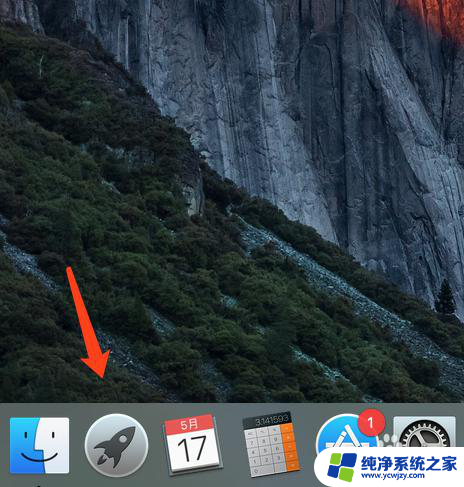电脑微软输入法输入不了中文 微软输入法无法输入汉字
更新时间:2024-01-03 11:48:28作者:xiaoliu
许多电脑用户遇到了一个令人困扰的问题——微软输入法无法输入汉字,这个问题不仅令人烦恼,还给用户正常的办公和学习带来了很大的困扰。微软输入法一直被广大用户所青睐,其便捷的中文输入功能使得许多人离不开它。当我们打开电脑,准备进行中文输入时,却发现输入法出现了故障,无法输入我们需要的汉字。这让人不禁思考,是什么原因导致了这个问题的出现?而更重要的是,应该如何解决这个问题,让我们的输入法恢复正常工作呢?
方法如下:
1.选择时间和语言
打开设置,点击时间和语言。
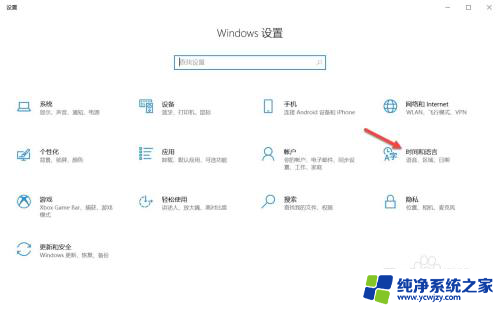
2.选择语言
在时间和语言选项下,点击语言。
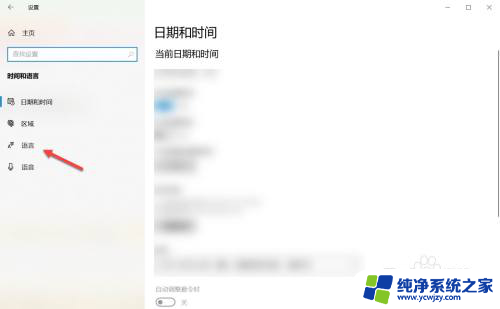
3.选择选项
在中文下面,点击选项。
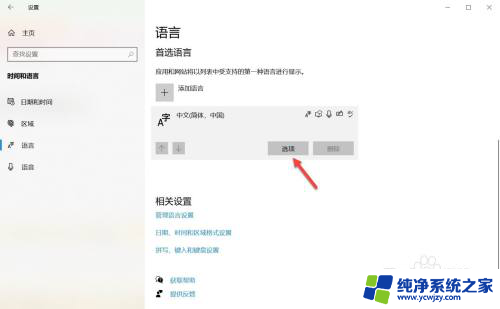
4.选择删除
找到微软输入法,点击删除。删除后重新安装即可。
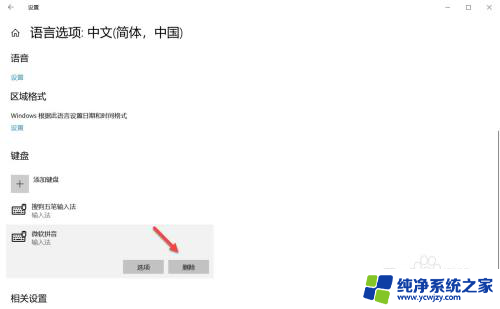
以上就是解决电脑微软输入法无法输入中文的全部内容,如果你遇到这种情况,可以按照以上操作解决,非常简单快速,一步到位。